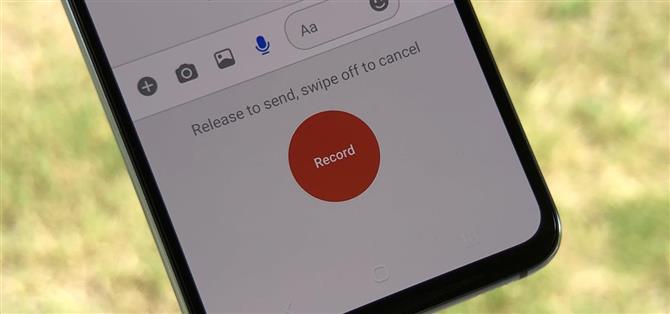Facebook Messenger Lite è una versione ufficiale di Facebook Messenger per Android. È più scattante ed è molto più compatibile con la batteria, ma questo perché ci sono meno funzioni che complicano tutto. Una caratteristica che non hanno lasciato fuori, tuttavia, è la possibilità di inviare messaggi audio.
Spesso vado in default a un messaggio audio quando ciò che voglio dire non può essere trasmesso in poche righe di testo, ma non garantisce una chat telefonica. Altre volte, potresti non avere le mani disponibili per inviare un messaggio di testo: potresti cucinare, guidare o avere le dita Cheetos. Ci sono molte ragioni per cui potresti voler inviare un messaggio audio su Facebook Messenger Lite, quindi controlla come funziona di seguito.
- Da non perdere: come installare Facebook Lite sul tuo iPhone
Invio di un messaggio audio
Innanzitutto, apri l’app Facebook Messenger Lite e seleziona una conversazione. Durante la chat, tocca l’icona della freccia blu nell’angolo in basso a sinistra dell’app. Quando tocchi questa icona, si allungherà una barra degli strumenti e vedrai l’icona di un microfono. Tocca l’icona del microfono.
Nota: se non vedi l’icona della freccia blu, la tua barra degli strumenti è già espansa. Basta toccare l’icona del microfono.


Quando lo fai, verrà visualizzato un pulsante di registrazione gigante. Per inviare il tuo messaggio, tutto ciò che devi fare è toccare e tenere premuto questo pulsante. Mentre lo tieni premuto, il tuo messaggio verrà registrato. Quando rimuovi il dito dal pulsante, il tuo messaggio verrà inviato.



Se si desidera annullare il messaggio, trascinare il dito dal pulsante (anziché lasciarlo andare bruscamente) e il messaggio non verrà inviato. Ora puoi inviare messaggi audio a tutti i tuoi amici. Divertiti con le tue comunicazioni senza testo usando Messenger Lite!
- Ottieni Android Come tramite Facebook, Twitter, Reddit, Pinterest o Flipboard
- Iscriviti per Android Come ‘newsletter settimanale solo per Android
- Iscriviti per gli ultimi video da Android Come su YouTube
Immagine di copertina e schermate di Spencer Depas / Android How